Rumah >Tutorial sistem >Siri Windows >Bagaimana untuk menukar menu klik kanan desktop win11 23h2 kepada versi lama? Bagaimana untuk menetapkan penampilan asal win11 klik kanan
Bagaimana untuk menukar menu klik kanan desktop win11 23h2 kepada versi lama? Bagaimana untuk menetapkan penampilan asal win11 klik kanan
- WBOYWBOYWBOYWBOYWBOYWBOYWBOYWBOYWBOYWBOYWBOYWBOYWBke hadapan
- 2024-02-11 16:18:341085semak imbas
editor php Yuzai akan menjawab soalan anda tentang cara menukar menu klik kanan desktop Win11 23H2 kepada versi lama. Dalam Win11, menu klik kanan telah mengalami beberapa perubahan, tetapi jika anda ingin kembali ke versi lama, anda boleh. Berikut ialah langkah untuk menyediakan: Buka editor pendaftaran, cari nilai kunci "HKEY_CURRENT_USERSoftwareClassesCLSID{86ca1aa0-34aa-4e8b-a509-50c905bae2a2}" dan padamkannya. Kemudian mulakan semula komputer, dan menu klik kanan akan kelihatan seperti versi lama. Semoga kaedah ini membantu anda!
Bagaimana untuk menetapkan penampilan asal dengan mengklik kanan pada win11?
Kaedah 1:
1 Mula-mula, kita klik "win+r" pada papan kekunci, dan kemudian masukkan "regedit" di dalamnya.
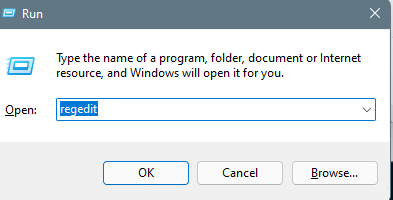
2 Kemudian buka HKEY_LOCAL_MACHINESYSTEMCurrentControlSetControlFeatureManagementOverrides4 dalam urutan.
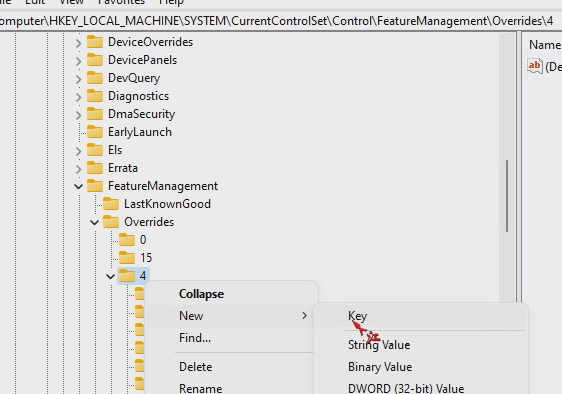
3 Kemudian kami mencipta kunci projek baharu bernama 586118283.
4 Kemudian kami mencipta lima nilai DEORD baharu:
EnabledState, EnabledStateOptions, Variant, VariantPayload, VariantPayloadKind dan tetapkan nilai EnabledState dan EnabledStateOptions kepada 1.
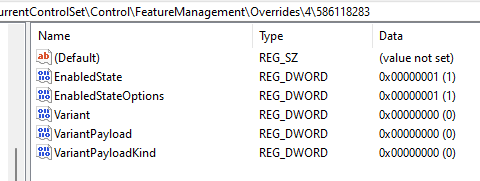
Kaedah 2:
1. "Kekunci Win+R" untuk membuka kotak dialog run, masukkan arahan "regedit" dan tekan Enter atau klik OK.
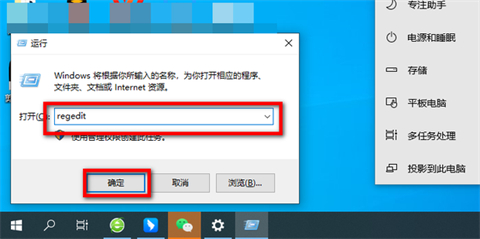
2. Cari laluan "ComputerHKEY_LOCAL_MACHINESOFTWAREMicrosoftWindowsCurrentVersionShellUpdatePackages" dalam pendaftaran yang dibuka.
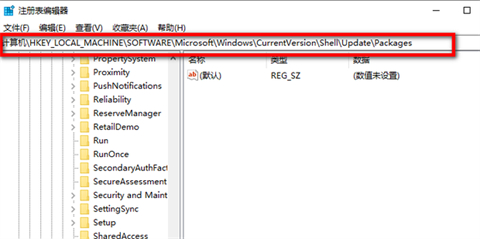
3 Klik kanan pada halaman yang dibuka untuk mencipta DWORD baharu (32-bit).
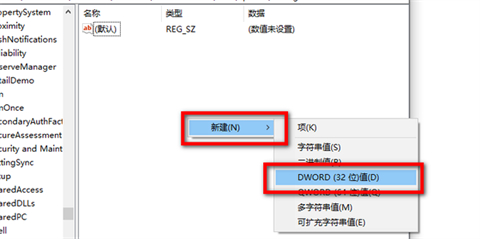
4. Namakan semula kepada "UndockingDisabled".
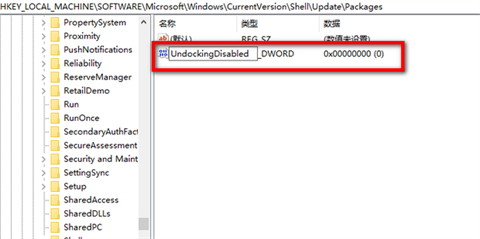
5 Klik kanan "UndockingDisabled" dan klik Ubah suai.
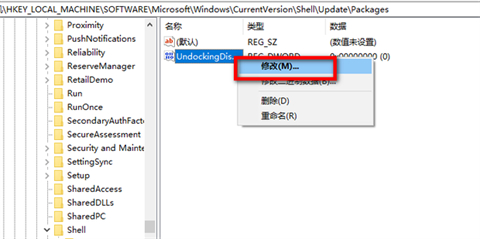
6 Tukar data berangka kepada "1".
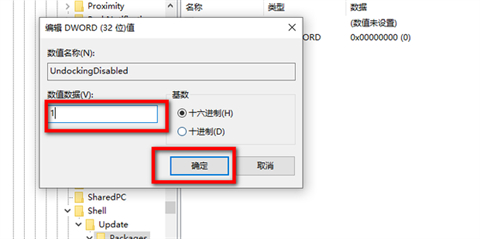
Atas ialah kandungan terperinci Bagaimana untuk menukar menu klik kanan desktop win11 23h2 kepada versi lama? Bagaimana untuk menetapkan penampilan asal win11 klik kanan. Untuk maklumat lanjut, sila ikut artikel berkaitan lain di laman web China PHP!

